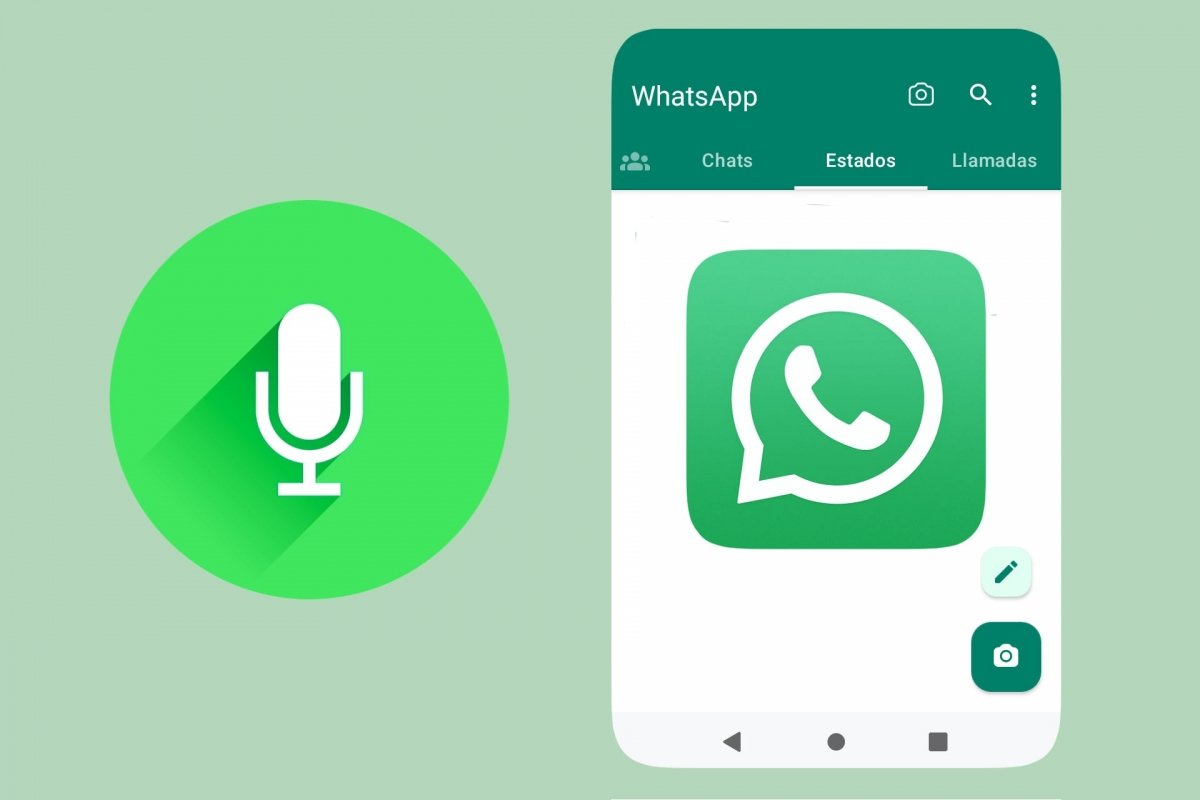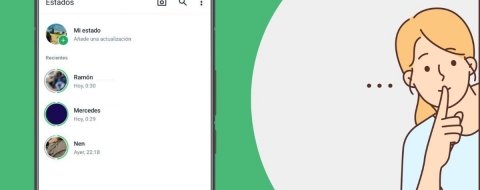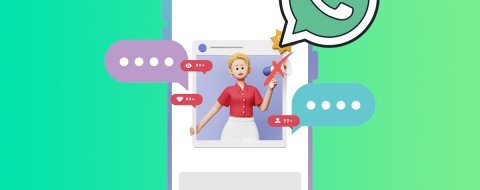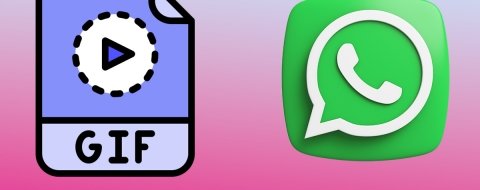Los estados de WhatsApp son una de las funciones más destacadas de esta app de mensajería instantánea. Tiene su propia pestaña junto a los Chats y las Comunidades, y sirve para compartir con tus contactos cualquier cosa. Desde un simple texto con emojis a un video, una fotografía o un GIF animado. Es más. Desde no hace mucho, también es posible añadir una nota de voz o audio a tu estado de WhatsApp.
En realidad, los estados de WhatsApp son lo más parecido a lo que tenían en mente los creadores de esta aplicación tan popular. Su idea inicial era decirle a los demás, amigos, familia o contactos en general, si estaban disponibles o andaban ocupados en cualquier cosa. Y con los estados de WhatsApp puedes hacer esto y mucho más.
Los estados de WhatsApp desaparecen después de 24 horas y están cifrados de extremo a extremo. Según el servicio de ayuda de WhatsApp, “para recibir actualizaciones de estado de tus contactos y que ellos reciban las tuyas, tú y tus contactos deben tener sus respectivos números de teléfono guardados en la libreta de contactos de sus teléfonos”.
Cómo poner un audio en tu estado de WhatsApp
Las notas de voz o mensajes de voz son una opción relativamente reciente que podemos compartir en nuestras conversaciones y grupos de WhatsApp. Y ha ganado mucho en popularidad, ya que te permite expresarte con tus propias palabras en vez de teclear lo que quieres decir.
Enviar un mensaje de voz es tan simple como mantener presionado el icono del micrófono y comenzar a hablar. Para terminar, levantamos el dedo del icono del micrófono y el mensaje se enviará automáticamente. Y para poner un audio en tu estado de WhatsApp ocurre algo parecido. Aunque tiene ciertas particularidades. La principal: los audios en los estados de WhatsApp tienen una duración máxima de 30 segundos. Y al igual que el resto de estados, desaparecerá al cabo de 24 horas.
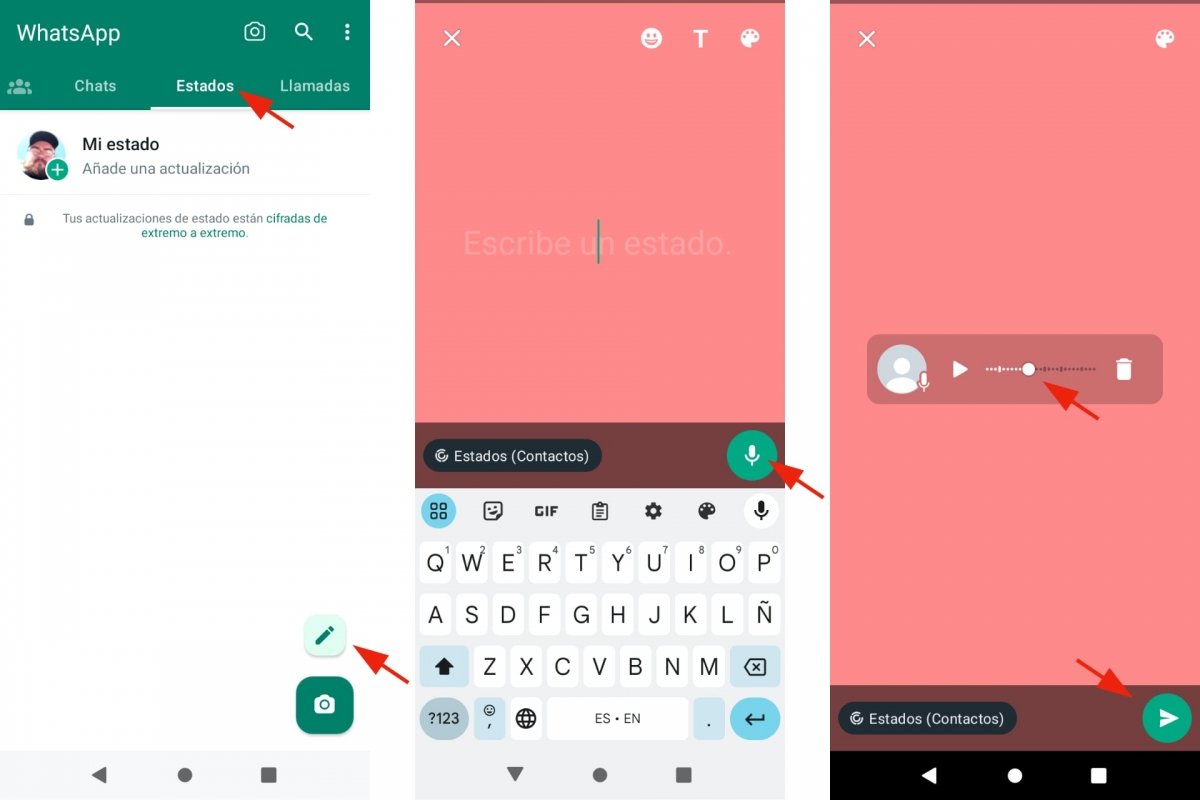 Grabar un audio para los estados de WhatsApp
Grabar un audio para los estados de WhatsApp
Para compartir un audio o nota de voz en tu estado de WhatsApp:
- Abre WhatsApp en tu teléfono móvil.
- Pulsa en la pestaña de Estados o Status.
- Selecciona el icono con un lápiz para crear un nuevo estado.
- Mantén presionado el icono de micrófono para empezar a grabar el audio.
- Habla para dejar registrado tu mensaje. Recuerda. Máximo, 30 segundos.
- Cuando termines de hablar, suelta el icono de micrófono.
- Cuando pasen 30 segundos, se parará automáticamente.
- En pantalla aparecerá la nota de voz o audio.
- Cuando estés listo, pulsa en el botón de Enviar para publicar el audio en tu estado.
Antes de publicar ese audio o nota de voz en tu estado de WhatsApp, puedes reproducirlo para escuchar qué tal ha quedado. También puedes eliminarlo pulsando en el icono de papelera y volver a grabar un nuevo audio. A diferencia de los mensajes de voz de las conversaciones y grupos, no se envía automáticamente y puedes reproducirlo antes de enviarlo.
Recuerda que desde las opciones de privacidad de los estados de WhatsApp puedes decidir quién verá tus estados. O quién escuchará tus audios que compartas en tus estados. Puedes elegir entre todos tus contactos, excluir a determinados contactos o indicar los contactos que tendrán acceso a tus estados de WhatsApp.
También conviene recordar que puedes responder a un estado de WhatsApp. Es decir, mientras estás viendo, leyendo o escuchando el estado de un contacto, tienes a tu disposición un botón Responder para dar tu respuesta o aportar un comentario al contacto que ha compartido el estado.
Por último. La función de añadir notas de voz a los estados de WhatsApp es muy reciente, por lo que es posible que cuando leas esto todavía no veas esta opción en tu teléfono móvil. Procura mantener WhatsApp actualizado para acceder a todas sus novedades. Y si todavía no puedes enviar notas de voz o audios a los estados de WhatsApp, tendrás que esperar a que la función esté disponible para todos los usuarios de esta aplicación que ya cuenta con más de 2.000 millones en todo el mundo.